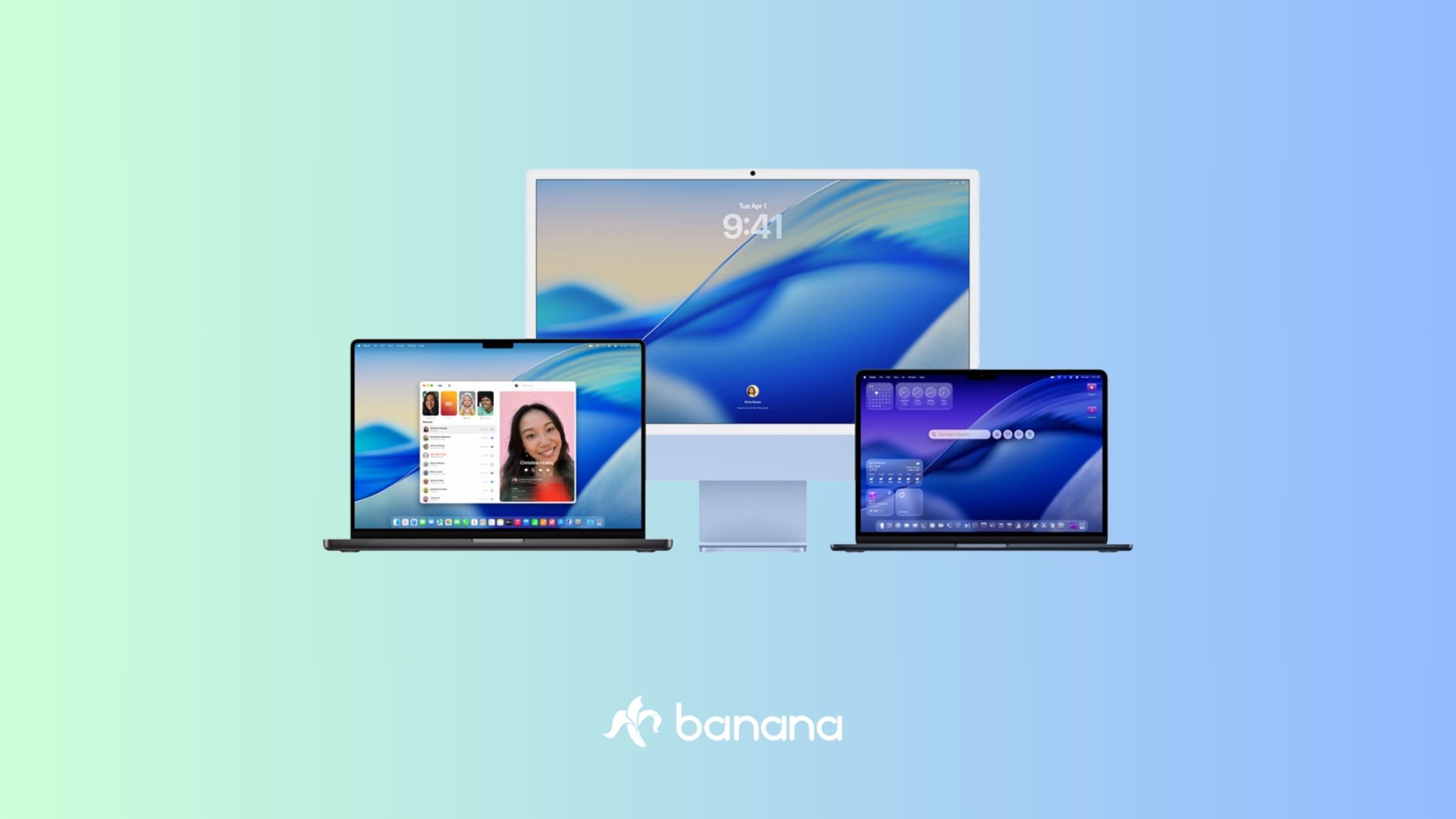Por la naturaleza por la que fue convencido, el Mac es uno de los mejores ordenadores para trabajar, gracias a su eficiencia y prestaciones Sin embargo, hacerlo con varias ventanas abiertas puede resultar incómodo a la hora de desarrollar nuestro trabajo, tendiendo a ser menos productivos. En este caso, lo mejor que puedes hacer es dividir pantalla en Mac.
De este modo, resulta mucho más productivo dividir la pantalla, de derecha a izquierda, para, de este modo, poder contar con más ventanas para trabajar de forma simultánea y de la forma más cómoda posible.
Te contamos a continuación cómo puedes sacarle el máximo provecho a tu dispositivo utilizando la pantalla dividida en Mac.
Cómo poner pantalla dividida en Mac con Split View
Si quieres empezar a dividir la pantalla de Mac en dos, lo mejor que puedes hacer es conocer Split View.
Con ella, vas a poder ocupar tu pantalla Mac con dos apps a la vez sin tener la necesidad de estar ajustando ni cambiando el tamaño de las ventanas de modo manual.
Activa Split Viewi
Si utilizas Mac que pueda albergar el macOS Catalina o si no lo tienes, puedes utilizar una versión posterior, puedes hacer lo siguiente:
- Coge y pasa el cursor encima del botón de pantalla completa, lo encontrarás en la esquina superior izquierda de la ventana. Del mismo modo, puedes escoger, hacer clic y mantener pulsado el botón.
- A continuación, selecciona “ajustar ventana a la izquierda de la pantalla” o, si lo prefieres, “ajustar ventana a la derecha de la pantalla” en el menú. Una vez que lo hagas, la pantalla ocupará el lado de la pantalla que hayas seleccionado.
- Solo tienes que hacer clic en la ventana del otro lado de la pantalla y comenzarás a usar las dos, una al lado y la otra al otro lado.
En cambio, si utilizas otro tipo de macOs, como el Mojave, High Sierra, Sierra o El Capitán, no te preocupes, te enseñamos cómo dividir pantalla en Mac hacerlo también:
- Haz clic y mantén pulsado el botón de pantalla completa.
- Cuando lo tengas pulsado, verás como la pantalla se reduce y vas a poder arrastrarla hacia la parte izquierda o derecha, la que elijas, de la pantalla.
- A continuación, suelta el botón y haz clic en la ventana del otro lado de la pantalla, ahora podrás utilizar las dos ventanas.
¿Qué pasa si no puedo activar Split View?
Si después de seguir los pasos que te hemos dado no consigues conectar Split View, realiza lo siguiente:
- Selecciona el menú de Apple.
- Ve a “preferencias del sistema”.
- Pincha en Mission Control.
- Luego, asegúrate de que la opción seleccionada es “las pantallas tienen Spaces separados”.
Trabajar con Split View nunca fue tan fácil
La gran ventaja de trabajar con Split View es que se pueden tener abiertas dos apps a la misma vez sin que estas se molesten.
Esto lo puedes hacer de la siguiente manera:
- Selecciona la ventana en la que vas a trabajar y haz clic en cualquier parte de ella.
- Mueve el puntero hacia la parte superior de la pantalla y te aparecerá la barra de menú.
- A continuación, muévela hasta la posición de la otra para intercambiar la posición de las ventanas.
- Puedes arrastrar la línea vertical que las separa para poder ajustar la anchura a tu antojo.
- Por último, puedes pasar otras apps o al escritorio con el modo Mission Control, o utilizando un gesto Multi-Touch, como por ejemplo el deslizar cuatro dedos hacia la izquierda o hacia la derecha en el trackpad.
¿Qué hago si quiero salir de Split View?
Mueve el puntero a la parte de arriba de la pantalla para que te aparezcan los botones de la ventana.
- Posteriormente, haz clic en el botón de pantalla completa, puedes elegir cualquiera de las dos ventanas. La que elijas, es la que saldrá del modo Split View.
- La otra pantalla cambiará a pantalla completa.
Como has podido ver, es muy sencillo dividir pantalla en Mac para poder trabajar de una forma más cómoda y eficiente. En Banana Computer estamos encantados de ayudarte a mejorar tu experiencia con los dispositivos Mac.
Jacobo González
Banana Computer
jacobo@bananacomputer.com
928 242 828